正常来说,电脑的颜色都是校准好的,但是难免有错误的时候,今天小编教大家如何在系统设置里校准win10电脑颜色,调整一个合适的显示器颜色是非常关键的,这会影响我们视觉体验。具体的教程一起来看看吧。

1、点击屏幕左下方的windows,点击设置
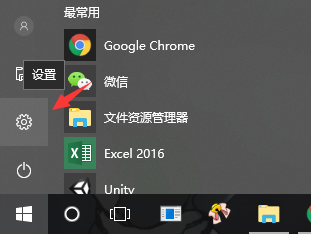
2、点击系统

3、左侧点击显示

4、点击显示适配器属性

5、切换到颜色管理
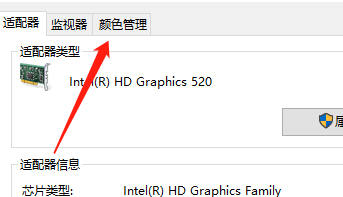
6、弹出界面点击按钮

7、打开高级
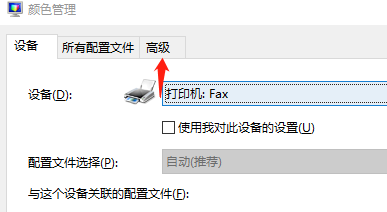
8、点击饱和度一栏
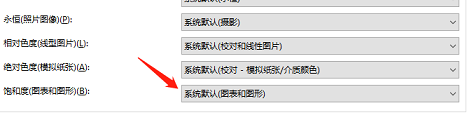
9、选择饱和度效果
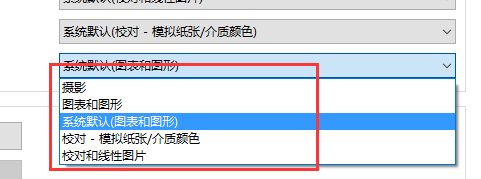
10、这样就完成了饱和度设置
>>>WIN10怎么校准颜色
>>>Win10怎么恢复系统默认颜色设置 以上就是本站为您带来的win10系统调整色彩饱和度的方法,希望可以解决掉您的困惑。想了解更多的问题请收藏本站哟。欢迎您的查看。




